Heim > Artikel > Software-Tutorial > So löschen Sie leere Seiten in Word – Schritte zum Löschen leerer Seiten in Word
So löschen Sie leere Seiten in Word – Schritte zum Löschen leerer Seiten in Word
- PHPznach vorne
- 2024-04-25 12:50:52635Durchsuche
Haben Sie Probleme mit leeren Seiten in Word-Dateien, wissen aber nicht, wie Sie diese löschen können? Der PHP-Editor Banana hat sorgfältig eine Lösung für dieses Problem vorbereitet. Dieser Artikel bietet eine detaillierte Analyse der Schritte zum Löschen leerer Seiten in Word und führt Sie Schritt für Schritt durch die einfache Lösung dieses Problems. Lesen Sie die folgenden Details weiter und Sie werden die effektive Methode beherrschen, um lästige leere Seiten in Word-Dokumenten zu löschen.
1. Öffnen Sie die leere Seite, die in Word gelöscht werden muss.

2. Bewegen Sie den Cursor an den Anfang der letzten Seite und drücken Sie die Entf-Taste, um die zusätzlichen leeren Seiten zu löschen.

3. Wenn sich die leere Seite auf der letzten Seite befindet, können Sie den Cursor auf der letzten Seite positionieren und die Entf-Taste gedrückt halten, um sie zu löschen.
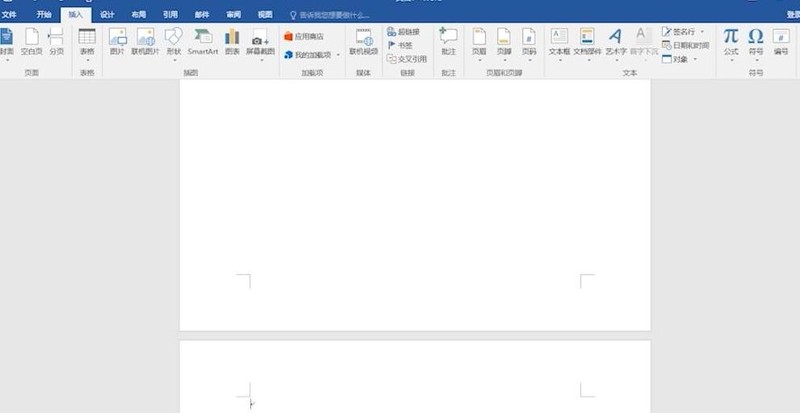
4. Befolgen Sie die oben genannten Schritte, um zusätzliche leere Seiten in Word zu löschen.
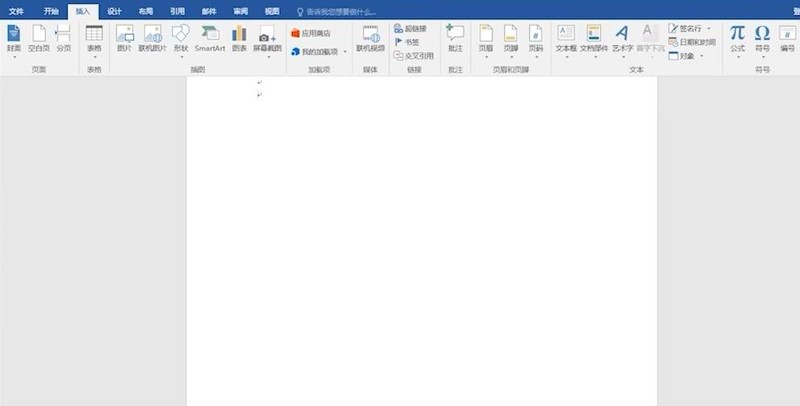
Das obige ist der detaillierte Inhalt vonSo löschen Sie leere Seiten in Word – Schritte zum Löschen leerer Seiten in Word. Für weitere Informationen folgen Sie bitte anderen verwandten Artikeln auf der PHP chinesischen Website!
In Verbindung stehende Artikel
Mehr sehen- Ausführliche Erklärung zum Öffnen und Lesen von CSV-Dateien
- Schritte und Vorsichtsmaßnahmen zum Öffnen und Verarbeiten von Dateien im CSV-Format
- Methoden und Tipps zum Öffnen von CSV-Dateien: Geeignet für eine Vielzahl von Software
- Eine Kurzanleitung zur CSV-Dateibearbeitung
- Erfahren Sie, wie Sie CSV-Dateien richtig öffnen und verwenden